高亮度小区,如果小区中其他列空白
在本文中,我将说明如果单元格在其他列中为空白,则如何格式化单元格。为了理解excel中的这种条件格式,让我们举个例子。
示例:如果“测试列”为空白,则突出显示“平均单元格”
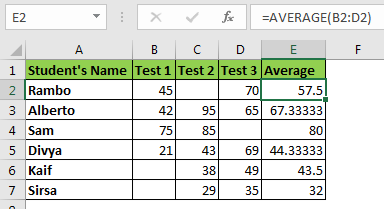
在这里,我有关于考试成绩的数据。我进行了三个测试。在E列中,我正在计算学生的平均分数。在某些情况下,学生错过了考试,如果学生错过任何考试,我想强调平均分数。在Excel单词中,如果列B,C或D的相邻单元格为空,则突出显示E列中的单元格。
-
选择平均列(E2:E7)。
回家 ?条件格式 ?新规则在此处选择“使用公式确定要突出显示的单元格”
选项。
-
在公式框中,写下该公式。
-
如果条件成立,请选择单元格的格式。我选择了黄色填充。
-
点击确定按钮。
完成了。您会看到那些未参加任何考试的学生的平均成绩突出显示。
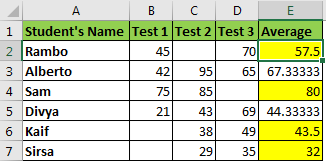
如何运作?
这里我们使用了`link:/ counting-excel-countblank-function [COUNTBLANK function]`来计算一个范围内的空白单元格的数量。在条件格式中,任何大于0的数字都被视为True。
这里的公式是`link:/ counting-excel-countblank-function [COUNTBLANK]`($ B2:$ D2)。
我们有“链接:/ excel-generals-relative-and-absolute-reference-in-excel”(锁定列和左行相对)。它使列成为绝对值,并允许更改行。现在,由于B2:D2包含一个空白单元格,该函数返回1。这将转换为TRUE。因此,我们得到一个黄色填充的平均像元。在B3:D3中,没有空白单元格,该函数返回FALSE,并且该单元格不会变为黄色。
ISBLANK方法
同样的事情可以用另一个公式来完成。
=ISBLANK($B2)+ISBLANK($C2)+ISBLANK($D2)
如果单元格为空,则ISBLANK函数返回TRUE,否则返回FALLS。如果我们添加TRUE-FALSE值,则其作用类似于“ link:/ logical-excel-or-function [OR function]”。
因此,如果任何函数单元为空白,则上面的公式将返回TRUE。作为回报,该单元将充满黄色。
使用以下公式可以完成相同的操作。
=OR(ISBLANK($B2),ISBLANK($C2),ISBLANK($D2))
另一个等效公式是
=OR($B2="",$C2="",$D2="")
在以上两种方法中,我们正在检查单个单元格是否为空。我们已经用“ link:/ logical-excel-or-function [OR function]”封装了这些检查。根据OR函数属性,如果任何测试返回true,则返回true。
是的,如果其他列中的单元格为空,这就是您可以对单元格进行条件格式化的方法。我希望本文能提供足够的说明,以解释excel中列条件格式的过程。您可以单击公式中的函数名称以了解该函数。如果您在excel中有任何特定问题,请在下面的评论部分中提及。
相关文章:
`link:/基于另一个单元格值的条件格式[条件格式] [基于另一个单元格值的条件格式]]
`link:/ tips-condition-formatting-with-if-statement [IF and Conditional formatting]]
热门文章:
link:/ vlookup-functions / formulas-and-functions-introduction- [Excel中的VLOOKUP函数]
link:/ tips-countif-in-microsoft-excel [Excel 2016中的COUNTIF]